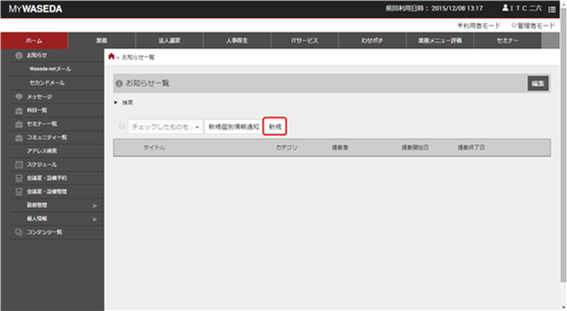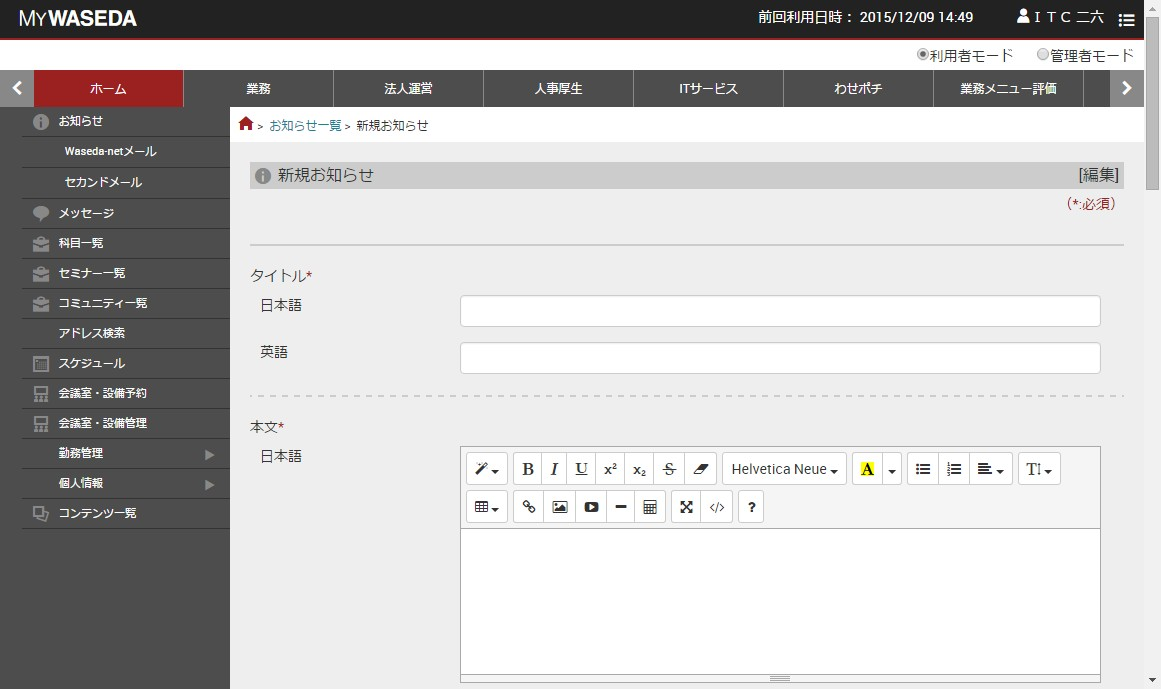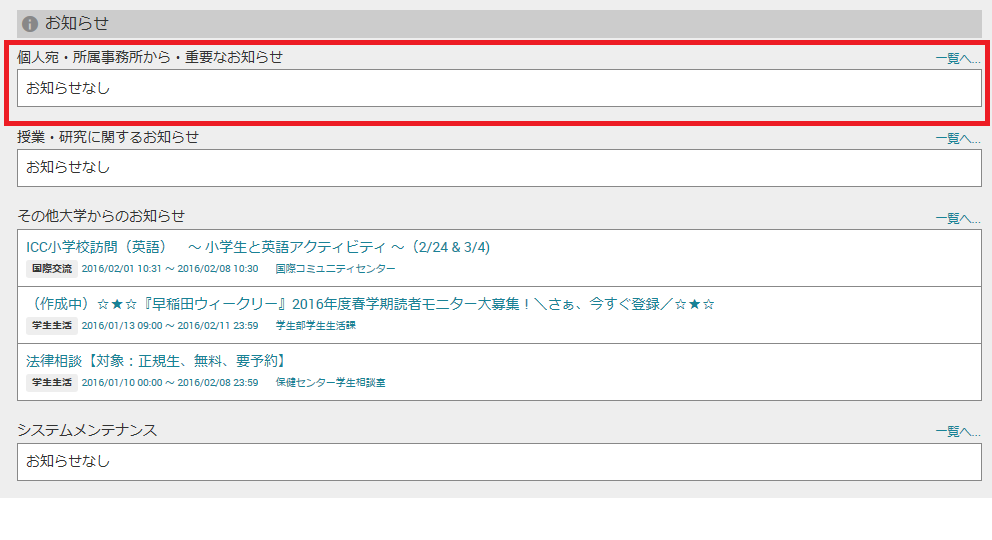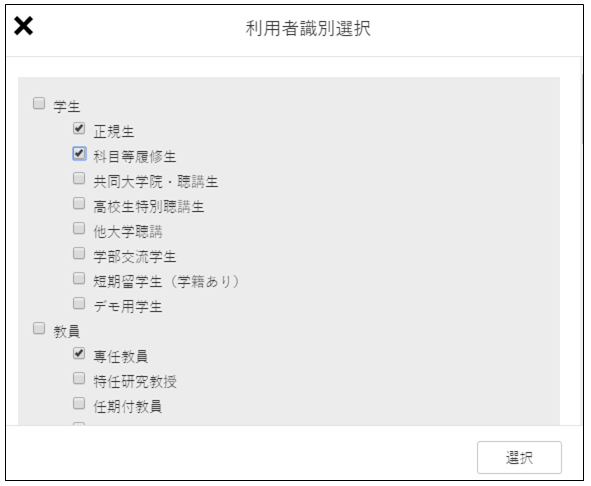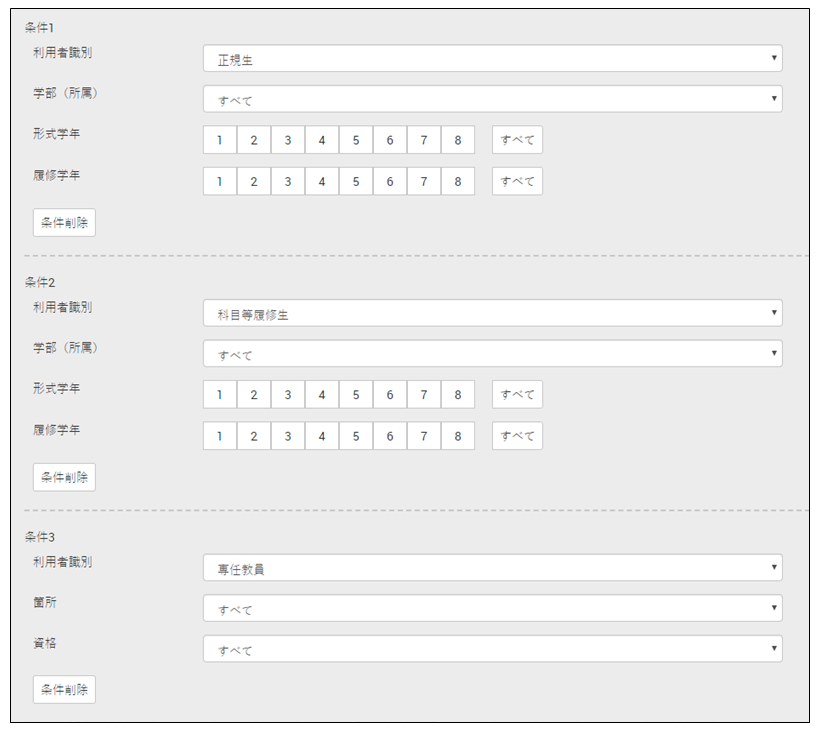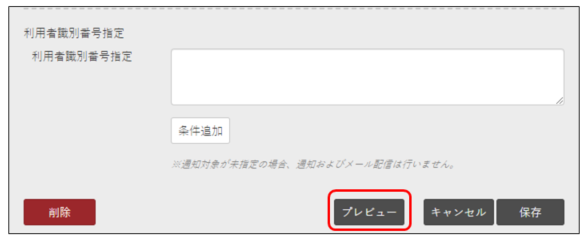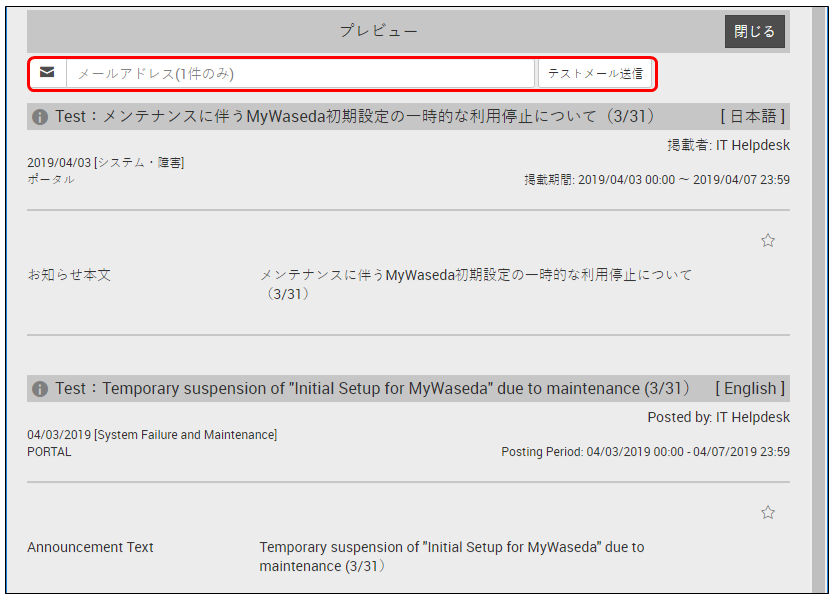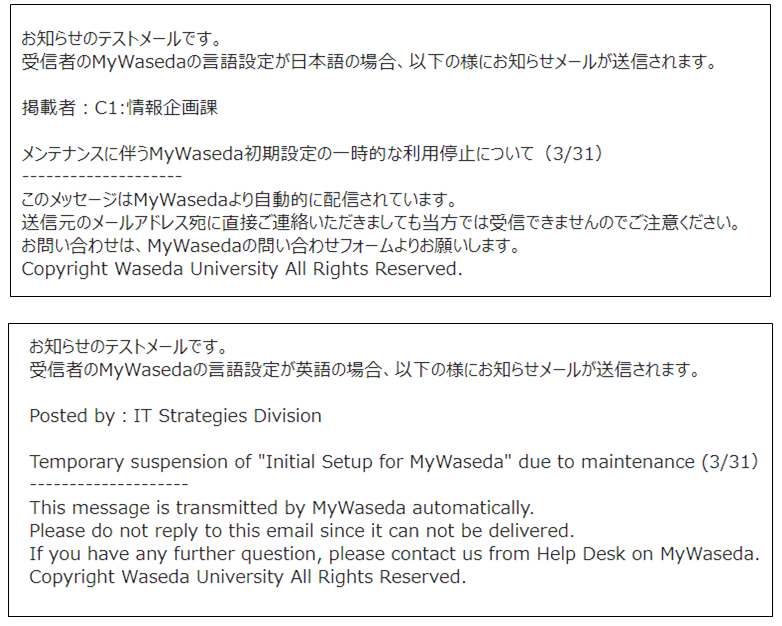お知らせ機能は、全学向けや特定の利用者向けのお知らせをMyWasedaのホーム画面などに掲載したい場合に利用します。
お知らせの作成方法
1.グローバルメニューホームの左サービスメニューお知らせをクリックし、お知らせ一覧画面で新規ボタンを押します。
メモ
お知らせ一覧画面で新規や編集ボタンが表示されない場合は、セキュリティ担当者に自箇所の「コンテンツ管理者」権限を付与してもらう必要があります。
お知らせ一覧画面で新規や編集ボタンが表示されない場合は、セキュリティ担当者に自箇所の「コンテンツ管理者」権限を付与してもらう必要があります。
2.お知らせ作成画面で「タイトル」、「本文」、「通知対象者」などを入力します。
メモ
注意
MyWasedaはスマホ対応しているため、改行位置などは見る人の環境によって変わってしまいます。また、送信されるメールについても、受取り側のメーラー等の設定により意図しない場所で改行が入ることがあるため、MyWasedaでお知らせを作成する際には、以下の点に注意してください。
MyWasedaはスマホ対応しているため、改行位置などは見る人の環境によって変わってしまいます。また、送信されるメールについても、受取り側のメーラー等の設定により意図しない場所で改行が入ることがあるため、MyWasedaでお知らせを作成する際には、以下の点に注意してください。
- タイトルや掲載箇所名は本文中に含めない。
- 段落以外での改行はしない。
※改行しない場合はウィンドウサイズによっては1行が非常に長いメールとなってしまうことがあります。そのような場合には、35文字程度かスマホを想定して18文字程度とすることも対応の一つです。ただし、メールの改行位置は受信者の環境に依存するため、スマホや画面の大きなPCなど、様々な環境すべてに対応する最適な改行をすることはできませんので、段落以外での改行をしないで作成することを推奨いたします。 - Wordなどからのコピペはしない。
※お知らせを出す際にWord等からのコピー&ペーストで直接お知らせ文を貼り付けた場合に、不要なタグが入る可能性があります。お知らせを作成する際は、使用する本文をメモ帳に一度貼り付けて、メモ帳からお知らせ本文のテキストエリアにコピー&ペーストしてください。
注意
※重要※メール配信付お知らせ作成についての注意点
- メールを送信する場合保存ボタンを押す前に、必ず通知対象者の設定が正しいことを確認して下さい。

- 校友にメールを送付する場合は通知対象の【利用者識別】で”校友”を指定するのではなく、”利用者識別番号指定”で設定して送付してください(【利用者識別】で”校友”を指定した場合、メール送信できません)。また、学生全員にメールを送る場合は、通知対象の【利用者識別】を“学生”ではなく、各お知らせ毎に“正規生”および”科目等履修生”など小分けにして作成をお願いします。“学生”とした場合、処理件数が多くなり、メールの遅延もしくは送信ができない場合があります。
- 6万人を宛先に指定した場合に15分でメール送信が完了します。6万件を超える宛先へのお知らせメール送信の場合のみ全箇所宛に通知してください。
なお、MyWasedaのお知らせメール送信処理は直列で実行されますので同時刻に複数のお知らせメールが作成されている場合は、15分以上かかってしまう場合があります。
例)情報企画課で4/4 18:00公開で全学生+教職員にお知らせメールを作成
大学総合研究センターで4/4 18:05公開で全学生+教職員にお知らせメールを作成
情報企画課のお知らせメールが18:00~18:15にメール送信されます。その後、大学総合研究センターのお知らせメールが18:15~18:30に送信されます。全箇所宛先一覧 1 セキュリティ担当者 sec-info@list.waseda.jp 2 学科目担当者 Z0-gakkamoku@list.waseda.jp 3 学籍担当者 Z0-gakuseki@list.waseda.jp 4 成績担当者 Z0-seiseki@list.waseda.jp 5 科目担当者 Z0-kamoku@list.waseda.jp
3.入力が完了したら保存ボタンを押します。
注意
- 保存ボタンを押すと、プレビュー画面などを経ずに即時にお知らせが作成されます。メール配信設定がされている場合は保存ボタンを押したタイミングでメールの配信処理を開始します。
- 保存ボタンを複数回押さないでください。メール配信設定をしている場合、複数回保存を押すと同一内容のメールが複数配信される場合があります。
- お知らせを保存してからメールが実際に送信されるまでには時間がかかることがあります。お知らせを作成してすぐにメールが配信されない場合も、お知らせを何度も保存しないでください。
4.お知らせが作成され、通知対象者のお知らせ一覧に表示されます。
お知らせ作成画面の項目
プレビュー機能・テストメール機能
2.日・英のプレビュー画面が表示されます。また、任意のメールアドレスを設定してテストメールを送信することで、実際の送信イメージを確認することができます。